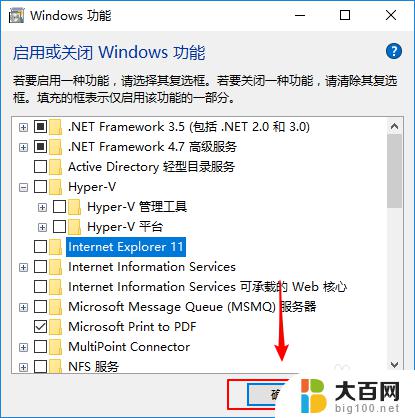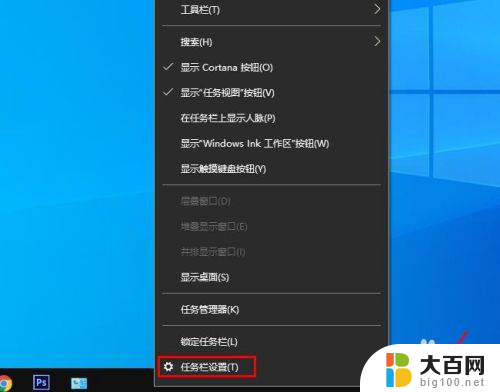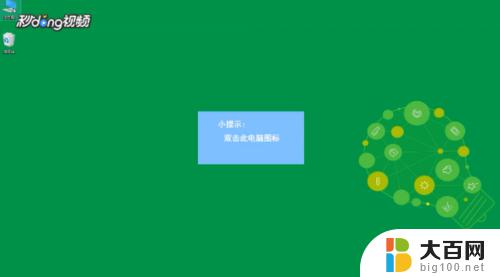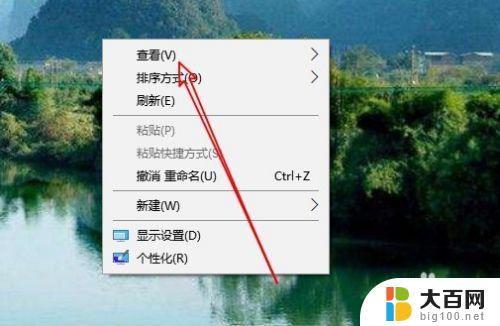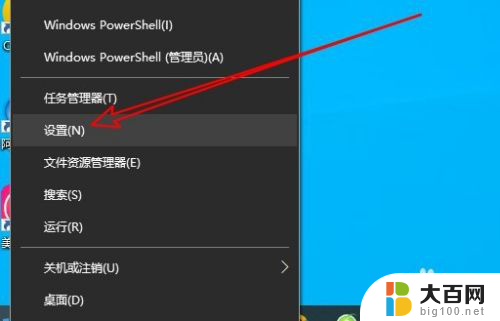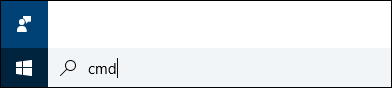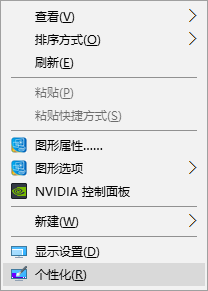软件图标删除了怎么恢复 windows10桌面软件图标丢失怎么恢复
更新时间:2024-08-28 13:08:30作者:yang
在使用Windows10操作系统时,有时候会出现软件图标被意外删除或丢失的情况,这可能会给我们的日常使用带来不便,但不用担心,我们可以通过一些简单的方法来恢复桌面软件图标。下面将介绍如何在Windows10中恢复被删除或丢失的软件图标。
方法如下:
1.首先选择桌面此电脑图标右击选择打开
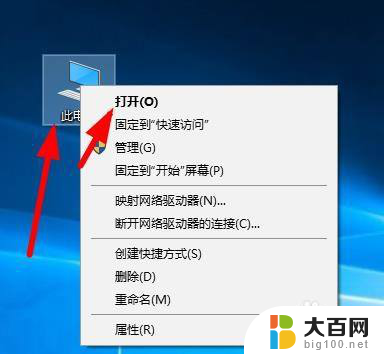
2.选择你的系统盘C盘右击打开
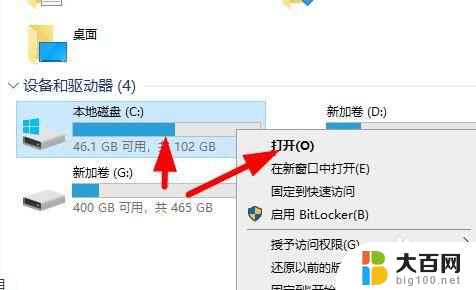
3.点击ProgramData这个文件夹右击打开
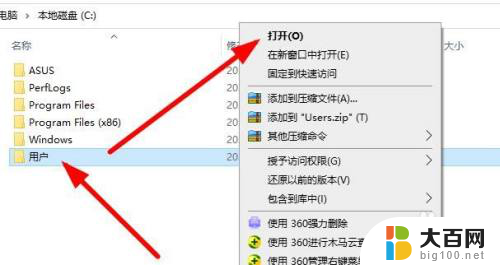
4.这里有的人电脑是隐藏了系统文件 我们需要点击文件夹最上面的 查看 在勾选右边的 隐藏的项目
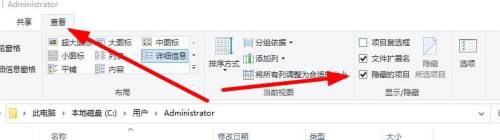
5.选择 Microsoft这个文件夹 右击打开
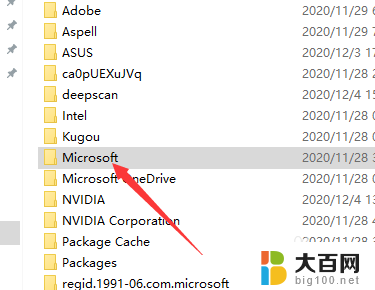
6.找到windows文件右击打开
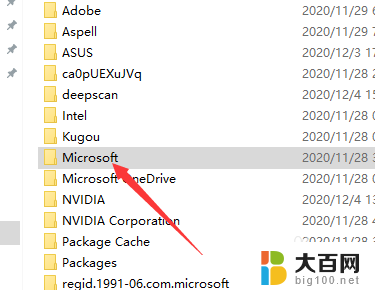
7.点击开始菜单 这个文件夹 右击打开
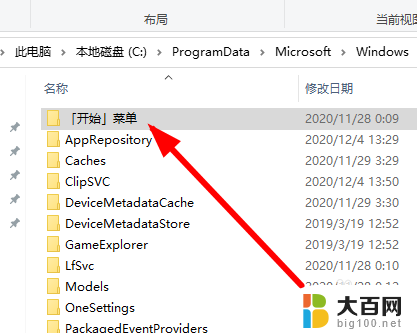
8.点击这个程序的文件夹
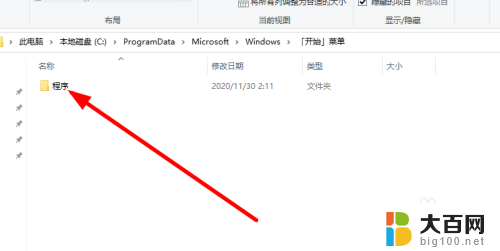
9.在这里面找到你误删的软件 右击选择发送到桌面快捷方式
以上是软件图标删除后的恢复方法,如果你遇到这种情况,可以按照以上步骤解决,非常简单快速。